Pinahihintulutan ng Git ang mga developer na magtrabaho kasama ang maraming sangay ng mga repositoryo. Gayunpaman, may mga sitwasyon kung saan kailangang magtrabaho ang mga user sa mga pribadong sangay habang nananatili sa pampublikong sangay. Ito mismo ang gagawin natin sa tutorial ngayon.
Paano Gumawa ng Mga Pribadong Sangay sa Mga Pampublikong Repositori?
Para makipagtulungan sa mga pribadong sangay sa mga pampublikong imbakan, gagamit kami ng dalawang imbakan, gaya ng pampubliko at pribado. Pagkatapos, suriin ang mga ito nang praktikal. Upang gawin ito, tingnan ang mga detalyadong tagubilin.
Hakbang 1: Simulan ang Repository
Buksan ang Git bash, pumunta sa direktoryo ng proyekto, at simulan ito gamit ang ' git init ” utos:
git init

Nasimulan na ang repositoryo.
Hakbang 2: Magdagdag ng Mga Remote na Koneksyon
Pagkatapos, idagdag ang malayuang koneksyon para sa pampublikong repositoryo ng GitHub:
git remote magdagdag ng upstream https: // github.com / Maten900 / pampublikong-repo

Gayundin, idagdag din ang malayuang koneksyon para sa pribadong repositoryo:
git remote magdagdag ng pinagmulan https: // github.com / Maten900 / pribadong-repo

Hakbang 3: Magsagawa ng Mga Pagbabago
I-commit ang mga pagbabago sa repository ng proyekto gamit ang command na 'git commit'. Dito, ginagamit namin ang ' –payagan-walang laman ” tag dahil walang file sa aming direktoryo:
git commit --payagan-walang laman --mensahe 'Paunang pangako'

Hakbang 4: Itakda ang Sangay ng Pagsubaybay
Pagkatapos idagdag ang malayuang koneksyon, itakda ang sangay sa pagsubaybay gamit ang nakasaad sa ibaba na utos:
git push --set-upstream pinanggalingan master
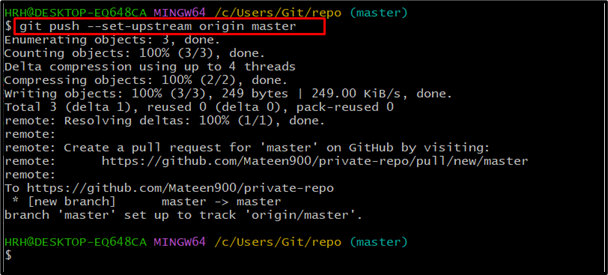
Ang aming sangay sa pagsubaybay ay itinakda para sa ' master 'sangay na may pangalan' pinagmulan ”
Hakbang 5: Gumawa ng Bagong Sangay
Lumikha ng bagong sangay at lumipat dito, para magawa ito, patakbuhin ang command na ito:
git checkout -b bumuo

Ngayon, itakda ang bagong likhang sangay bilang isang sangay sa pagsubaybay:
git push --set-upstream umuunlad ang pinagmulan
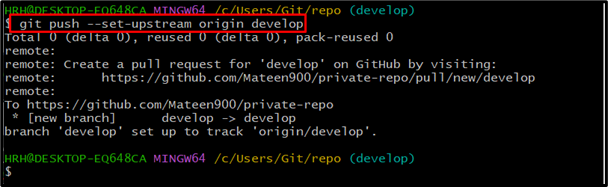
Ang remote upstream ay itinakda para sa ' bumuo 'sangay na may pangalan' pinagmulan ”
Hakbang 6: Kunin at Pagsamahin ang Malayong Sangay
Susunod, kunin ang remote upstream mula sa GitHub habang kinukuha namin ang upstream mula sa ' pangunahing ” sangay:
git fetch upstream main
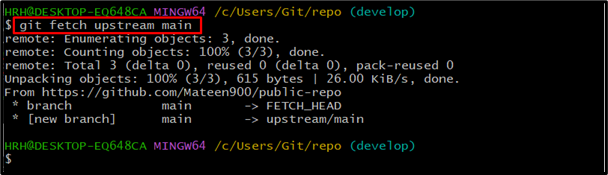
Pagkatapos nito, pagsamahin ang remote-fetched repository sa kasalukuyang branch:
git merge --allow-unrelated-histories upstream / pangunahing
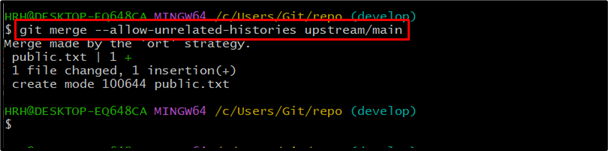
Hakbang 7: Itulak ang Repository sa GitHub
Ngayon, itulak ang pinagsamang repositoryo sa pamamagitan ng pagsasagawa ng ' git push ” utos:
git push
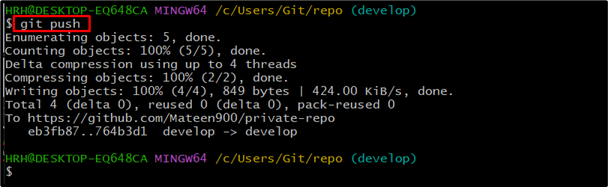
Itinulak ang pinagsamang proyekto.
Hakbang 8: Subaybayan at Itulak ang Mga Lokal na Pagbabago
Subaybayan ang mga lokal na pagbabago sa pinagsamang repositoryo sa pamamagitan ng pagsasagawa ng ibinigay na utos:
git add .

I-commit ang mga lokal na pagbabago gamit ang “ git commit ” utos:
git commit -m 'Maglapat ng isa pang pagbabago'
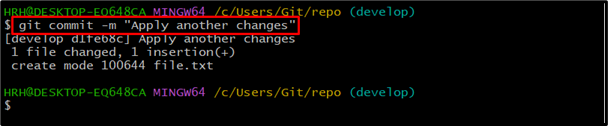
Pagkatapos mag-commit, itulak ang repository sa remote host:
git push
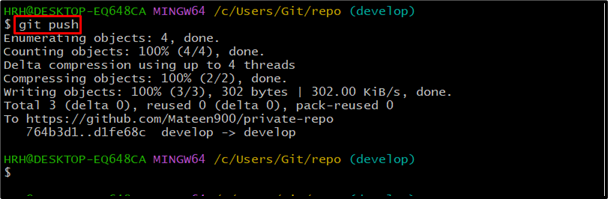
Hakbang 9: Kunin ang Remote Host
Ngayon, kunin muli ang repository mula sa remote host
git fetch upstream main

Nakuha na ang malayuang proyekto.
Hakbang 10: Suriin ang Kasaysayan ng Log
Maaari mong suriin ang kasaysayan ng log gamit ang ' -lahat ',' –graph 'at' -isang linya ” na mga flag upang ipakita ito sa naiintindihan na format:
git log --lahat --graph --online
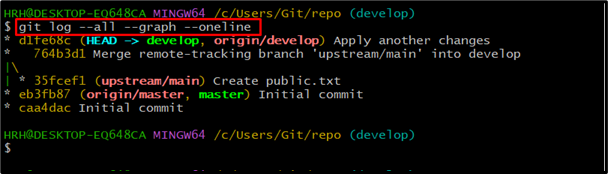
Hakbang 11: Pagsamahin at Itulak ang Mga Pagbabago
Pagsamahin ang mga pagbabago sa repositoryo sa kinuhang remote host. Tulad ng aming senaryo, pinagsasama namin ang upstream mula sa ' pangunahing ” sangay:
git merge upstream / pangunahing

Pagkatapos nito, itulak ang mga pinagsanib na pagbabago sa remote host:
git push

Hakbang 12: Lumipat at Pagsamahin ang mga Sangay
Bumalik sa sangay ng 'master' gamit ang ibinigay na utos:
git lumipat master
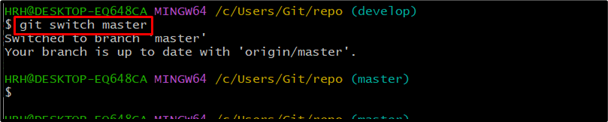
Pagsamahin ang ' master ” sangay na may “ bumuo ” sangay gamit ang “ git merge ” utos:
git merge bumuo
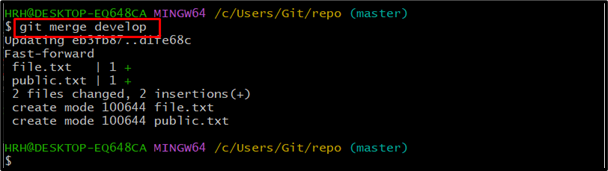
Hakbang 13: Push Merge Project
Itulak ang pinagsamang nilalaman sa malayong host gamit ang utos tulad ng sumusunod:
git push
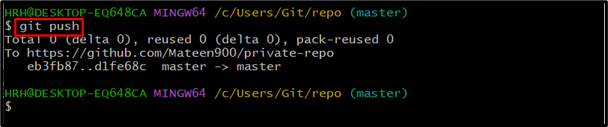
Hakbang 14: Suriin Muli ang Kasaysayan ng Log
Suriin muli ang kasaysayan ng log upang ipakita ang mga inilapat na pagbabago:
git log --lahat --graph --online
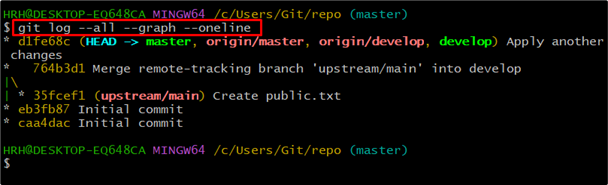
Hakbang 15: I-clone at Pumunta sa Private Repository
Ngayon, i-clone ang pribadong repositoryo sa iyong pampublikong imbakan gamit ang utos na 'git clone' gaya ng ibinigay:
git clone https: // github.com / Maten900 / pribadong-repo
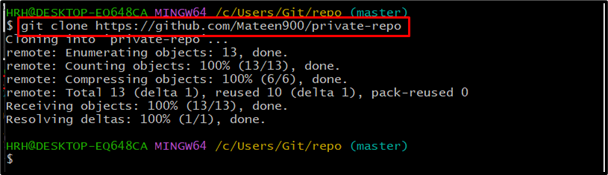
Ang pribadong imbakan ' pribadong-repo ” ay na-clone na.
Pagkatapos ng pag-clone, lumipat sa pribadong imbakan gamit ang ' cd ” utos:
cd pribadong-repo

Hakbang 16: Magdagdag ng Remote na Koneksyon at I-verify
Susunod, idagdag ang malayuang koneksyon para sa pampublikong imbakan sa pribadong imbakan:
git remote magdagdag ng upstream https: // github.com / Maten900 / pampublikong-repo

Upang suriin ang malayuang koneksyon ay naitatag, isagawa ang sumusunod na utos:
git remote --verbose
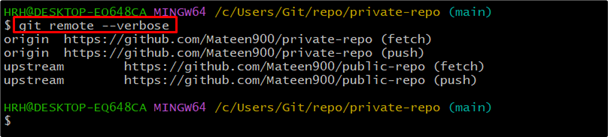
Hakbang 17: Lumipat at Suriin ang Log ng Sangay
Ngayon, lumipat sa 'develop' na sangay sa pribadong repositoryo:
git bumuo ng switch

Hakbang 18: Kunin ang Malayong Koneksyon at Pagsamahin
Kunin ang malayuang koneksyon mula sa sangay (pangunahing) gaya ng ginagawa ng sumusunod na utos:
git fetch upstream main
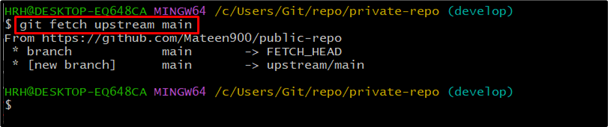
Suriin ang kasaysayan ng log upang makita ang mga bagong inilapat na pagbabago:
git log --lahat --graph --online
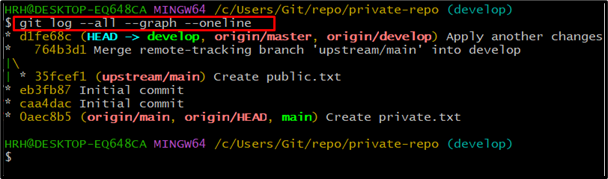
Panghuli, pagsamahin ang upstream sa pangunahing sangay:
git merge upstream / pangunahing

Konklusyon
Maaaring magtrabaho ang user sa mga pribadong sangay ng mga pampublikong imbakan. Upang gawin ito, buksan ang Git bash utility, simulan ang repositoryo, at idagdag ang malayuang koneksyon para sa mga pampubliko at pribadong repositoryo. Para sa karagdagang mga pamamaraan, tingnan ang nabanggit na gabay.